- Muallif Jason Gerald [email protected].
- Public 2023-12-16 11:45.
- Oxirgi o'zgartirilgan 2025-01-23 12:51.
Bu wikiHow sizga iPhone ekranidagi AssistiveTouch funksiyasidan qurilma ekranida Uy tugmachasini deyarli ko'rsatish uchun qanday foydalanishni o'rgatadi.
Qadam
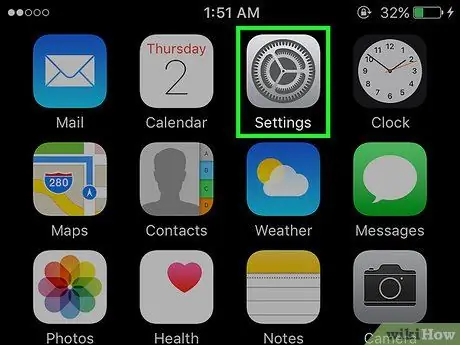
Qadam 1. Qurilma sozlamalari menyusini oching
Bu menyu odatda asosiy ekranda ko'rsatiladigan kulrang tishli belgi (⚙️) bilan ko'rsatiladi.
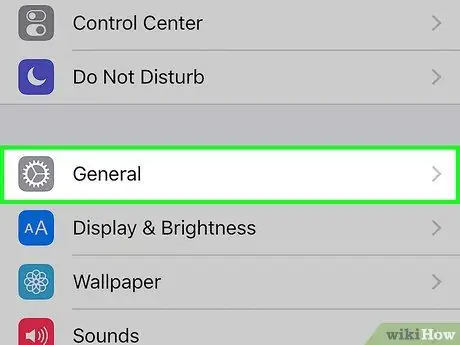
Qadam 2. Ekranga o'ting va Umumiy -ni tanlang
U kulrang tishli belgi yonida (⚙️).
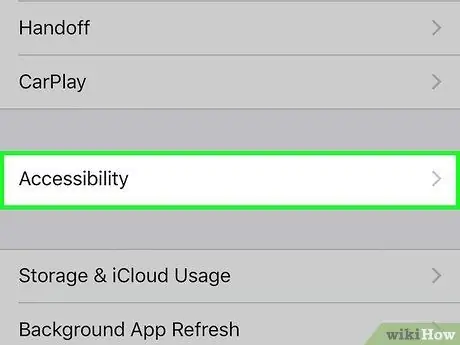
Qadam 3. Maxsus imkoniyatlarni tanlang
Tanlov - ekranning markazida ko'rsatiladigan bitta bo'lim.
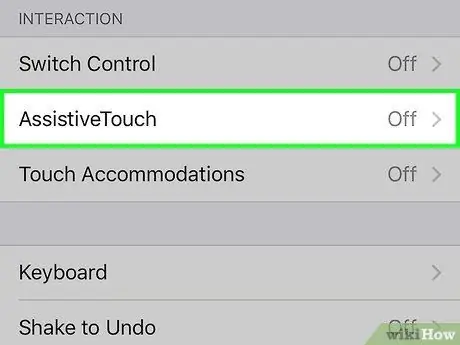
Qadam 4. Pastga siljiting va AssistiveTouch -ni tanlang
Variantlar "INTERACTION" menyu bo'limida ko'rsatiladi.
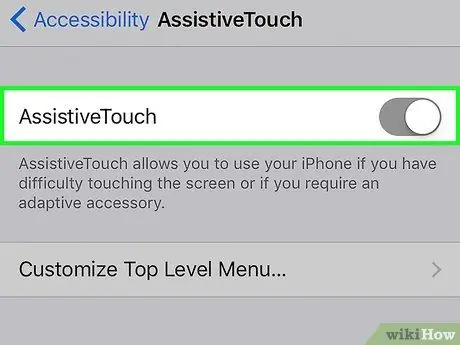
5 -qadam. "AssistiveTouch" slayderini yoqilgan joyga siljiting
Kulrang qutidagi kichik oq doira ekranning o'ng tomoniga o'tkaziladi.
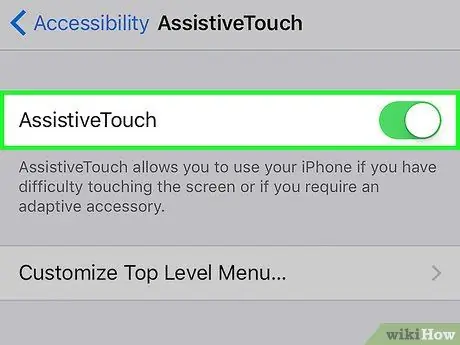
6 -qadam. "Yuqori darajali menyu sozlamalari" ni bosing
Bu parametr ekranda ko'rsatiladigan ikkinchi menyuning bir qismidir.
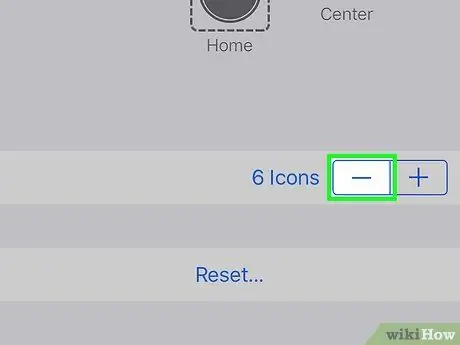
Qadam 7. tugmasini bosing
U ekranning pastki o'ng burchagida joylashgan. Ekranda faqat "Maxsus" deb belgilangan belgi paydo bo'lguncha qayta -qayta bosing.
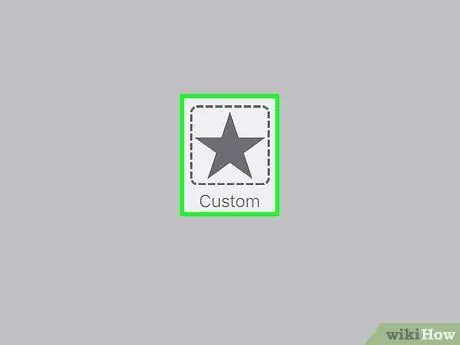
Qadam 8. Custom -ni tanlang
"AssistiveTouch" tugmasi yordamida faollashtirish mumkin bo'lgan barcha yorliqlar ro'yxati ko'rsatiladi.
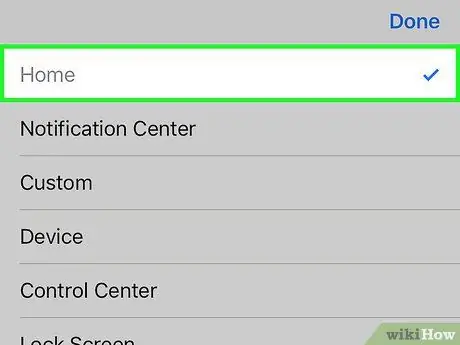
Qadam 9. Uy -ni tanlang
Bu ekranning yuqori qismida.
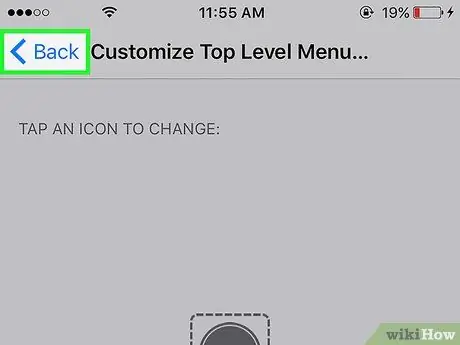
Qadam 10. Orqaga -ni tanlang
U ekranning yuqori chap burchagida joylashgan.
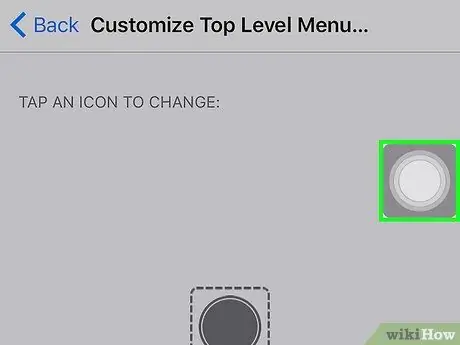
11 -qadam. "AssistiveTouch" oq doirasiga teging
Doira qurilmangizning Bosh sahifa tugmachasi kabi ishlaydi, shuning uchun siz har safar aylanaga tegganingizda asosiy ekranga o'tasiz.
Agar ekran ekranni to'sib qo'ysa, "AssistiveTouch" doirasini bosing va boshqa joyga torting
Maslahatlar
- Agar ekran qulflangan bo'lsa, siz "AssistiveTouch" doirasidan foydalana olmaysiz. Shuning uchun, "AssistiveTouch" tugmachasini yoki doirasini ko'rsatish uchun qurilmaning o'ng yuqori burchagida yoki o'ng yuqori burchagida joylashgan qulflash tugmasini bosing.
- Ko'p foydalanuvchilar "AssistiveTouch" tugmachasini/doirasini faollashtiradilar, shunda qurilmadagi "Uy" tugmachasi eskirmaydi.






